win10更新flash插件 Win10 Flash插件更新方法
更新时间:2024-03-30 17:54:04作者:jiang
随着技术的不断发展,Flash插件在现代操作系统中已逐渐淡出舞台,对于一些仍在使用Flash的用户来说,Win10系统中的Flash插件更新仍然是一项必不可少的任务。幸运的是Win10系统提供了简单方便的方法来更新Flash插件,让用户能够继续享受到Flash带来的便利和乐趣。接下来我们就来看一下Win10系统中Flash插件的更新方法。
操作方法:
1.在Windows10桌面,依次点击“开始/Windows系统/控制面板”菜单项。
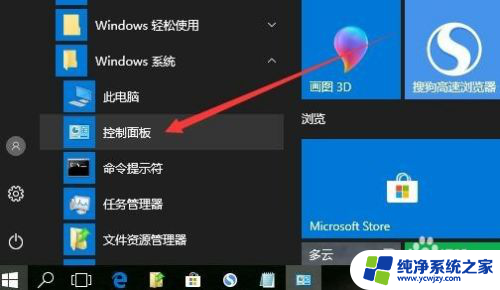
2.在打开的Windows10控制面板窗口中,点击右上角的“查看方式”下拉菜单。在弹出菜单中选择“大图标”菜单项。
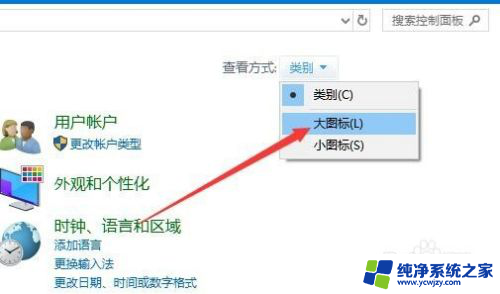
3.在打开的所有控制面板项窗口中,点击“Flash Player”图标。
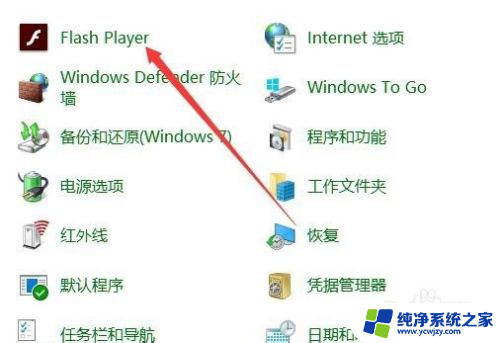
4.这时会打开Flash Player设备管理器窗口,点击上面的“更新”选项卡。
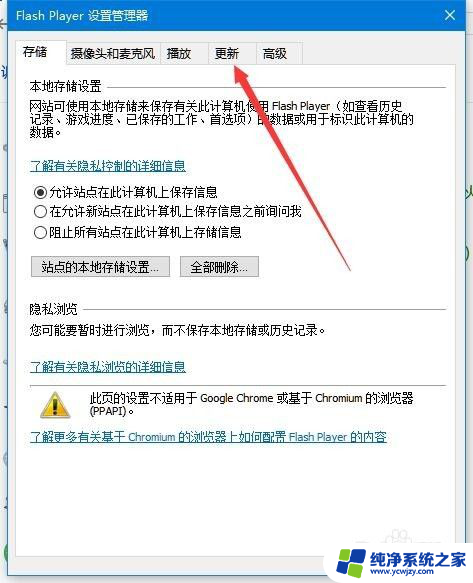
5.在打开的更新窗口中,点击“立即检查”按钮。
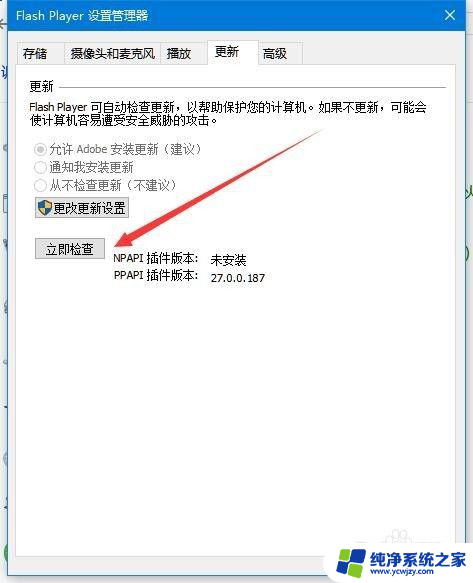
6.这时就会自动打开Adobe的官方网站,然后点击“立即安装”按钮。就会自动下载并更新Flash插件了。
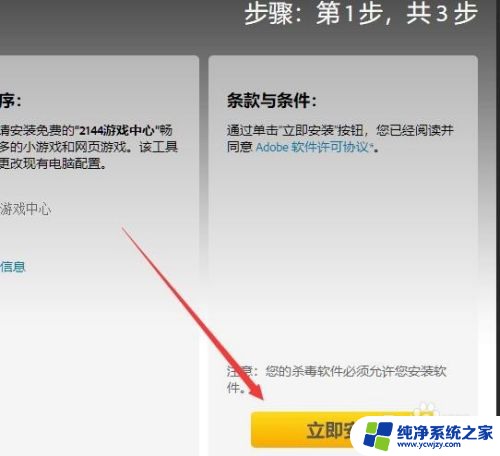
以上是win10更新flash插件的全部内容,如果您遇到这种情况,可以尝试按照小编的方法来解决问题,希望这对大家有所帮助。
win10更新flash插件 Win10 Flash插件更新方法相关教程
- flash插件更新 Win10 Flash插件不能用怎么办
- win10 老提示升级flash 如何更新Win10 Flash插件
- 怎么更新flash player的最新版本? Win10怎么手动更新Flash到最新版本
- 怎么删除win10更新文件 win10更新文件删除方法
- win10的flash插件好删吗
- win10自动更新方法开启 Win10自动更新的设置方法
- win10更新包在哪里删除 win10系统更新文件删除教程
- 因win10已永久停用flash 360浏览器提示flash插件被禁用怎么处理
- 阻止win10更新的软件 Windows Update Blocker win10更新关闭工具32位下载
- 如何打开windows10自动更新 Win10自动更新关闭后重新开启方法
- win10没有文本文档
- windows不能搜索
- 微软正版激活码可以激活几次
- 电脑上宽带连接在哪里
- win10怎么修改时间
- 搜一下录音机
win10系统教程推荐
win10系统推荐